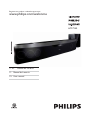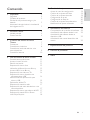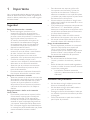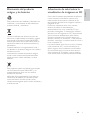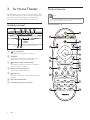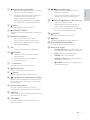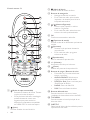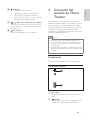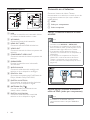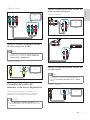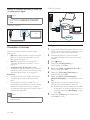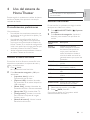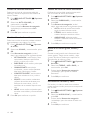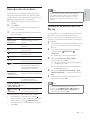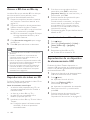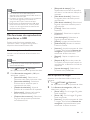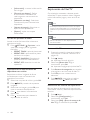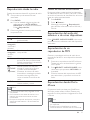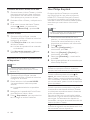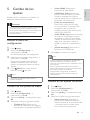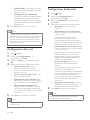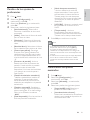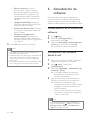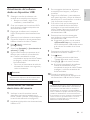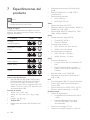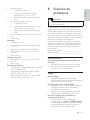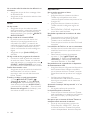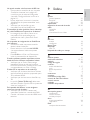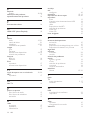Philips HTS7140/78 Manual de usuario
- Categoría
- Reproductores de Blu-Ray
- Tipo
- Manual de usuario
Este manual también es adecuado para

HTS7140
Registre seu produto e obtenha suporte em
www.philips.com/welcome
PT-BR Manual do Usuário
ES Manual del usuario
EN User manual


1
5 Cambio de los ajustes 19
Acceso al menú de confi guración 19
Cambio de los ajustes de video
19
Cambio de los ajustes de audio
19
Confi guración de la red 20
Confi guración de EasyLink 20
Cambio de los ajustes de preferencias 21
Modifi cación de ajustes avanzados 21
6 Actualización de software 22
Comprobación de la versión del software 22
Actualización del software desde la red 22
Actualización del software desde un
dispositivo USB
23
Actualización del manual electrónico del
usuario
23
7 Especifi caciones del producto 24
8 Solución de problemas 25
9 Índice 27
Contenido
1 Importante 2
Seguridad 2
Cuidado del producto
2
Eliminación del producto antiguo y las
baterías
3
Advertencia de salud sobre la visualización
de imágenes en 3D
3
2 Su Home Theater 4
Unidad principal 4
Control remoto 4
3 Conexión del sistema de Home
Theater 7
Conectores 7
Conexión en el televisor 8
Conexión del audio del televisor o de
otros dispositivos
9
Conexión a Internet 10
4 Uso del sistema de Home Theater 11
Procedimientos preliminares 11
Acceso al menú de inicio 11
Elección del sonido 11
Reproducción de un disco 13
Utilización de Bonus View con Blu-ray 13
Acceso a BD-Live en Blu-ray 14
Reproducción de videos en 3D 14
Reproducción de un dispositivo de
almacenamiento USB
14
Más funciones de reproducción para
discos o USB
15
Exploración de Net TV 16
Reproducción desde la radio 17
Reproducción del audio del televisor o de
otros dispositivos
17
Reproducción de un reproductor de MP3 17
Reproducción desde iPod o iPhone 17
Usar Philips EasyLink 18
Español
ES

2
• Para altavoces con soporte, utilice sólo
los soportes suministrados. Fije bien los
soportes en los altavoces. Coloque los
altavoces montados en una superfi cie plana
y nivelada que pueda soportar el peso tanto
del altavoz como del soporte.
• Nunca coloque el producto ni ningún otro
objeto sobre cables de alimentación u otros
equipos eléctricos.
• Si el producto se transporta a temperaturas
inferiores a 5 °C, desembálelo y espere
hasta que su temperatura se equipare con la
temperatura ambiente antes de conectarlo
a la toma de alimentación.
• Radiación láser visible e invisible cuando
está abierto. No exponer a los rayos de luz.
• No toque la lente óptica del disco que se
encuentra dentro de la bandeja de discos.
Riesgo de sobrecalentamiento.
• Nunca instale este producto en un espacio
reducido. Deje siempre un espacio de
10 cm, como mínimo, alrededor del
producto para que se ventile. Asegúrese de
que las cortinas u otros objetos no cubran
las ranuras de ventilación del producto.
Riesgo de contaminación.
• No utilice baterías de distintas clases
(nuevas y usadas o de carbono y alcalinas,
etc.).
• Retire las baterías cuando estén agotadas o
cuando no utilice el control remoto durante
un período prolongado.
• Las baterías contienen sustancias
químicas y deben desecharse de forma
adecuada.
Cuidado del producto
• No introduzca ningún objeto que no sean
discos en la bandeja de discos.
• No introduzca ningún disco deformado o
roto en la bandeja de discos.
• Extraiga los discos de la bandeja si sabe que
no utilizará el producto durante un período
prolongado.
• Utilice únicamente un paño de microfi bra
para limpiar el producto.
1 Importante
Lea y comprenda todas las instrucciones antes de
utilizar el sistema de Home Theater. La garantía no
cubre los daños producidos por no haber seguido
las instrucciones.
Seguridad
Riesgo de electrocución o incendio.
• Nunca exponga el producto ni los
accesorios a la lluvia ni al agua. Nunca
coloque contenedores de líquidos, como
jarrones, cerca del producto. Si se derrama
algún líquido sobre el producto o en
su interior, desconéctelo de la toma de
alimentación inmediatamente. Póngase
en contacto con el servicio de atención
al cliente de Philips para comprobar el
dispositivo antes de usarlo.
• No coloque nunca el producto ni los
accesorios cerca de llamas u otras fuentes
de calor, incluso la luz solar directa.
• No inserte objetos en las ranuras de
ventilación ni en las aberturas del producto.
• Si utiliza el enchufe principal u otro
conector como dispositivo de desconexión,
debe estar en una ubicación accesible.
• Antes de que se produzca una tormenta
eléctrica, desconecte el producto de la
toma de alimentación.
• Para desconectar el cable de alimentación,
tire siempre del enchufe, nunca del cable.
Riesgo de cortocircuito o incendio.
• Antes de conectar el producto a la toma de
alimentación, asegúrese de que el voltaje de
alimentación se corresponda con el valor
impreso en la parte posterior o inferior
del producto. Nunca conecte el producto
a la toma de alimentación si el voltaje es
distinto.
Riesgo de lesiones o daños en el sistema de
Home Theater
• Para instalar productos en la pared, utilice
únicamente el soporte para montaje en
pared suministrado. Fije el soporte de
montaje en una pared con capacidad para
sostener el peso combinado del producto
y el soporte. Koninklijke Philips Electronics
N.V. no acepta ninguna responsabilidad por
un montaje en pared inadecuado que pueda
causar accidentes, lesiones o daños.
ES

3
Advertencia de salud sobre la
visualización de imágenes en 3D
Si en la familia existen antecedentes de epilepsia
o convulsiones por fotofobia, consulte a un
médico antes de exponerse a fuentes de luz
intermitentes, secuencias de imágenes rápidas o
imágenes en 3D.
Para evitar malestares tales como mareos,
dolores de cabeza o desorientación,
recomendamos no mirar contenido 3D por
períodos prolongados. Si siente algún malestar,
deje de mirar las imágenes en 3D y espere hasta
que los síntomas desaparezcan para realizar
cualquier actividad que implique riesgos (por
ejemplo, conducir un automóvil). Si los síntomas
persisten, consulte a un médico antes de volver a
mirar contenido 3D.
Los padres deben supervisar a sus hijos mientras
miran contenido 3D y cerciorarse de que no
sufran ninguno de los malestares mencionados.
Se recomienda que los menores de 6 años no
vean imágenes en 3D debido a que su sistema
visual aún no está completamente desarrollado.
Eliminación del producto
antiguo y las baterías
Este producto ha sido diseñado y fabricado con
materiales y componentes de alta calidad que
pueden reciclarse y reutilizarse.
Cuando se adhiere este símbolo de cubo de
basura con ruedas tachado al producto, signifi ca
que cumple la Directiva Europea 2002/96/EC.
Solicite información acerca del sistema local de
recolección selectiva de productos eléctricos y
electrónicos.
Proceda conforme a la reglamentación local y
no deseche los productos antiguos con la basura
doméstica normal.
La eliminación correcta del producto antiguo
ayuda a evitar consecuencias potencialmente
negativas para el medio ambiente y la salud
humana.
Este producto cuenta con baterías que cumplen
con la Directiva Europea 2006/66/EC, y no
pueden desecharse junto con los residuos
domésticos normales.
Infórmese de la reglamentación local sobre la
recolección de baterías por separado puesto
que la eliminación correcta ayuda a evitar
consecuencias negativas para el medio ambiente y
la salud humana.
Español
ES

4
Control remoto
Nota
• Su Home Theater incluye uno de los controles
que se mencionan a continuación.
Control remoto - A
2
5
6
7
10
11
12
1
3
4
8
14
13
9
17
18
19
15
16
2 Su Home Theater
Felicitaciones por su compra y bienvenido a Philips.
Para poder benefi ciarse por completo del servicio
de asistencia de Philips, registre el sistema de
Home Theater en www.philips.com/welcome.
Unidad principal
a +/- ( Volumen )
Aumenta o disminuye el volumen.
b SOURCE
Selecciona contenido multimedia para
reproducir o una fuente de audio.
c ( Modo de espera encendido )
Enciende el sistema de Home Theater o
pasa al modo de espera.
d Botones de reproducción
Controlan la reproducción.
e ( Expulsar )
Expulsa el disco del compartimiento para
el disco.
f Panel de visualización
g Compartimiento para el disco
ES

5
n / ( Anterior/Siguiente )
• Pasa a la pista, capítulo o archivo
anterior o siguiente.
• En el modo de radio, seleccione una
emisora de radio presintonizada.
o ( Detener ) / ( Expulsar /Abrir/Cerrar )
• Detiene la reproducción.
• Mantenga pulsado para expulsar el
disco o abrir la bandeja de discos.
• En el modo de radio, borra la estación
de radio preestablecida actual.
p ( Silencio )
Silencia o restablece el volumen.
q BACK
Vuelve a la pantalla del menú anterior.
r POP-UP MENU/DISC MENU
Accede o sale del menú de disco.
s Botones de origen
• Botones de color (para discos Blu-ray):
Permite seleccionar tareas u opciones.
• DISC: Pasa a la fuente de disco.
• RADIO: Pasa a la radio FM.
• DOCK for iPod: Pasa a una base para
iPod/iPhone de Philips.
• SOURCE: Selecciona un origen para
la entrada de audio.
a ( Modo de espera encendido )
• Enciende el sistema de Home Theater
o activa el modo de espera.
• Si EasyLink está activado, manténgalo
pulsado durante al menos tres
segundos para pasar todos los
dispositivos conectados compatibles
con HDMI CEC al modo de espera.
b ( Inicio )
Permite acceder al menú de inicio.
c SOUND SETTINGS
Accede o sale de las diferentes opciones de
sonido.
d Botones de navegación
• Navega a través de los menús.
• En el modo de radio, pulse la tecla
izquierda o la derecha para iniciar la
búsqueda automática.
e OK
• Confi rma una entrada o selección.
f OPTIONS
• Accede a más opciones durante la
reproducción.
• En el modo de radio, programa
emisoras de radio.
g +/- ( Volumen )
Aumenta o disminuye el volumen.
h ( Reproducción )
Inicia o reanuda la reproducción.
i ( Pause )
Realiza una pausa en la reproducción.
j / ( Retroceso rápido /Avance rápido )
Avanza o retrocede de forma rápida. Pulse
varias veces para incrementar la velocidad
de búsqueda.
k Botones alfanuméricos
Permite introducir números o letras
(mediante el sistema de escritura de SMS).
l SUBTITLE
Selecciona el idioma de los subtítulos para la
reproducción de video.
m TOP MENU
Permite acceder al menú principal de un
disco de video.
Español
ES

6
c ( Menú del disco )
Accede o sale del menú de disco.
d Botones de navegación
• Navega a través de los menús.
• En el modo de radio, pulse la tecla
izquierda o la derecha para iniciar la
búsqueda automática.
e / ( Anterior/Siguiente )
• Pasa a la pista, capítulo o archivo
anterior o siguiente.
• En el modo de radio, seleccione una
emisora de radio presintonizada.
f OK
Confi rma una entrada o selección.
g ( Opciones de sonido )
Accede o sale de las diferentes opciones de
sonido.
h ( Opciones )
• Accede a más opciones durante la
reproducción.
• En el modo de radio, programa
emisoras de radio.
i (Reproducción )
Inicia o reanuda la reproducción.
j +/- ( Volumen )
Aumenta o disminuye el volumen.
k ( Pause )
Realiza una pausa en la reproducción.
l Botones de origen / Botones de color
• Discos Blu-ray: Permite seleccionar
tareas u opciones.
• AUDIO SOURCE: Selecciona un
origen para la entrada de audio.
• DOCK for iPod: Pasa a una base para
iPod/iPhone de Philips.
• RADIO: Pasa a la radio FM.
• DISC: Pasa a la fuente de disco.
m Botones alfanuméricos
Permite introducir números o letras
(mediante el sistema de escritura de SMS).
n TOP MENU
Permite acceder al menú principal de un
disco de video.
o SUBTITLE
Selecciona el idioma de los subtítulos para la
reproducción de video.
Control remoto - B
a ( Modo de espera encendido )
• Enciende el sistema de Home Theater
o activa el modo de espera.
• Si EasyLink está activado, manténgalo
pulsado durante al menos tres
segundos para pasar todos los
dispositivos conectados compatibles
con HDMI CEC al modo de espera.
b ( Inicio )
Permite acceder al menú de inicio.
3
4
6
7
8
9
11
12
13
14
1
2
5
15
5
16
10
18
17
ES

7
3 Conexión del
sistema de Home
Theater
En esta sección, lo ayudaremos a conectar el
sistema de Home Theater en un televisor y otros
dispositivos. Las conexiones básicas del sistema
de Home Theater con sus accesorios se explican
en la guía de confi guración rápida. Si desea
consultar la guía interactiva completa, visite www.
connectivityguide.philips.com.
Nota
• Consulte la placa de especifi caciones en la
parte posterior o inferior del producto para
conocer su identifi cación y las clasifi caciones
de suministro.
• Asegúrese de que todos los dispositivos estén
desenchufados antes de realizar o cambiar una
conexión.
Conectores
Conecte otros dispositivos a su Home Theater.
Conectores laterales
a MP3 LINK
Entrada de audio de un reproductor de
MP3.
b ( USB )
Entrada de audio, video o imágenes de un
dispositivo de almacenamiento USB.
p ( Detener )
• Detiene la reproducción.
• Mantenga pulsado para expulsar el
disco o abrir la bandeja de discos.
• En el modo de radio, borra la estación
de radio preestablecida actual.
q / ( Retroceso rápido /Avance rápido )
Avanza o retrocede de forma rápida. Pulse
varias veces para incrementar la velocidad
de búsqueda.
r ( Retroceder )
Vuelve a la pantalla del menú anterior.
Español
ES

8
Conexión en el televisor
Conecte el sistema de Home Theater
directamente en un televisor a través de uno de
los siguientes conectores (de mayor calidad a
calidad básica):
a HDMI
b Video por componentes
c Video compuesto
Opción 1: conexión al televisor a través
de HDMI
Nota
• El conector HDMI del televisor puede estar
rotulado como HDMI IN o HDMI ARC.
• Si el televisor es compatible con HDMI Audio
Return Channel (ARC), puede utilizarlo como
salida de audio digital del Home Theater.
• Si el televisor de alta defi nición tiene un
conector DVI, conéctelo con un adaptador de
HDMI/DVI.
• Si el televisor es compatible con EasyLink
HDMI CEC, controle el sistema de Home
Theater y el televisor con un solo control
remoto (consulte ‘Usar Philips EasyLink’ en la
página 18 ).
Segunda opción: conexión al televisor a
través de YPbPr (video por componentes)
Nota
• El conector o el cable del video por
componentes tienen la etiqueta Y Cb Cr o
YUV.
TV
Conectores traseros
a LAN
Permite la conexión con la entrada LAN en
un módem de banda ancha o router.
b AC MAINS~
Conecta la fuente de alimentación.
c HDMI OUT (ARC)
Conecta la entrada HDMI del televisor.
d VIDEO OUT
Conecta la entrada de video compuesto del
televisor.
e COMPONENT VIDEO OUT
Conecta la entrada de video compuesto del
televisor.
f SUBWOOFER
Permite la conexión con el subwoofer
suministrado.
g AUDIO IN -AUX
Conecta la salida de audio analógica del
televisor o de un dispositivo analógico.
h DOCK for iPod
Se conecta a una base para iPod/iPhone de
Philips.(Modelo: Philips DCK3060)
i DIGITAL IN -OPTICAL
Para conectar la salida de audio óptica del
televisor o de un dispositivo digital.
j ANTENNA FM (75 )
Entrada de señal proveniente de una
antena, cable o satélite.
k DIGITAL IN-COAXIAL
Conecta la salida de audio coaxial del
televisor o de un dispositivo digital.
ES

9
Opción 1: conexión del audio a través de
cables de audio analógicos
(Cable no incluido)
Opción 2: conexión del audio a través de
un cable coaxial
Nota
• El conector o el cable coaxial digital tienen la
etiqueta COAXIAL/DIGITAL OUT o SPDIF
OUT.
(Cable no incluido)
TV
TV
(Cable no incluido)
Opción 3: conexión al televisor a través
de video compuesto (CVBS)
Nota
• El conector o el cable de video compuesto
pueden tener la etiqueta AV IN, VIDEO IN,
COMPOSITE o BASEBAND.
(Cable no incluido)
Conexión del audio del
televisor o de otros dispositivos
Utilice el sistema de Home Theater para
reproducir el audio del televisor o de otros
dispositivos (por ejemplo, un sintonizador).
Consejo
• Pulse SOURCE / AUDIO SOURCE varias
veces para seleccionar la salida de audio de su
conexión.
TV
Component Video Out
Component Video In
TV
Español
ES

10
(Cable no incluido)
Confi guración de la red
1 Conecte el sistema de Home Theater a un
router (consulte ‘Conexión a Internet’ en la
página 10 ) o módem de banda ancha.
2 Encienda el televisor y active la fuente
correspondiente para el sistema de Home
Theater.
3 Pulse (Inicio).
4 Seleccione [Confi guración] y, a
continuación, pulse OK.
5 Seleccione [Red] > [Instalación de red] y, a
continuación, pulse OK.
6 Seleccione [Con cable (Ethernet)] y, a
continuación, pulse OK.
7 Seleccione [Auto (recomendado)] o
[Manual (avanzado)] y, a continuación, pulse
OK.
8 Siga las instrucciones que aparecen en el
televisor para completar la instalación.
» El sistema de Home Theater se conectará
a Internet. Si se produce algún error en la
conexión, seleccione [Reintentar] y luego
pulse OK.
9 Seleccione [Finalizar] y, a continuación,
pulse OK para salir.
LAN
www
Opción 2: conexión del audio a través de
un cable óptico digital
Nota
• El conector o el cable óptico digital pueden
tener la etiqueta SPDIF OUT o OPTICAL
OUT.
(Cable no incluido)
Conexión a Internet
Conecte el Home Theater a Internet para
disfrutar de:
•BD-Live: puede acceder a las funciones de
BD-Live (consulte ‘Acceso a BD-Live en
Blu-ray’ en la página 14 ).
• Net TV : busque servicios de Net TV
(consulte ‘Exploración de Net TV’ en la
página 16 ).
• Actualizaciones de software: puede
actualizar el software del Home Theather a
través de la red (consulte ‘Actualización del
software desde la red’ en la página 22 ).
Requisitos:
• Un router de red (con DHCP habilitado).
• Un cable de red (cable de línea directa
RJ45).
• Para acceder al servicio de Net TV y la
actualización de software, el router de red
debe tener acceso a Internet y no debe
encontrarse restringido por fi rewalls u otros
sistemas de seguridad.
Nota
• Servicio de Net TV sólo disponible en
América Latina.
TV
ES

11
Nota
• Servicio de Net TV sólo disponible en
América Latina.
Elección del sonido
En esta sección, lo ayudaremos a elegir el sonido
ideal para sus videos o su música.
1 Pulse SOUND SETTINGS / ( Opciones
de sonido).
2 Pulse Botones de navegación (izquierda /
derecha) para acceder a las opciones de
sonido.
Experiencia de
sonido
Descripción
AUTO
VOLUME
Establece una señal de
salida constante en la salida
del altavoz. Esta opción es
mejor para la entrada de
audio del televisor donde el
nivel de la señal comercial es
generalmente mayor que el del
contenido.
SOUND Selecciona un modo de
sonido.
SURROUND Selecciona el modo de sonido
envolvente o estéreo.
TREBLE Ajusta la salida de la frecuencia
alta.
MID Ajusta la salida de la frecuencia
media.
BASS Ajusta la salida de la frecuencia
baja.
AUDIO SYNC Retrasa el audio para que
concuerde con el video.
3 Seleccione una opción y pulse OK.
4 Pulse BACK para salir.
Si no pulsa un botón en 5 segundos, saldrá
automáticamente del menú.
4 Uso del sistema de
Home Theater
En esta sección, lo ayudaremos a utilizar el sistema
de Home Theater para reproducir una amplia
variedad de fuentes.
Procedimientos preliminares
Compruebe que:
• Ha realizado las conexiones necesarias que
se describen en la guía de inicio rápido y en
este manual.
• Ha realizado la confi guración inicial. La
pantalla de confi guración inicial aparecerá
la primera vez que encienda el sistema de
Home Theater. Si no realiza la confi guración
inicial, se le pedirá que lo haga cada vez que
encienda el sistema de Home Theater.
• Active la fuente correspondiente al sistema
de Home Theater en el televisor.
Acceso al menú de inicio
El menú de inicio le ofrece un acceso fácil a los
dispositivos conectados, los ajustes de audio y
video y otras funciones.
1 Pulse (Inicio).
» Aparecerá el menú de inicio.
2 Pulse Botones de navegación y OK para
seleccionar:
• [reproducir disco] : Inicia la
reproducción de un disco.
• [Explorar USB] : Accede al buscador
de contenidos de la red del dispositivo
USB conectado.
• [Buscar iPod] : Accede al buscador de
contenido del iPod o iPhone conectado.
• [Buscar Net TV] : Accede a Net TV.
• [Confi guración] : Accede a los menús
para cambiar los ajustes de imagen,
sonido y otros.
• [Manual del usuario] : Abre el manual
electrónico del usuario.
Español
ES

12
Cambio del modo de sonido envolvente
Disfrute de una increíble experiencia de audio
con los modos de sonido envolvente.
1 Pulse SOUND SETTINGS / ( Opciones
de sonido).
2 Seleccione SURROUND y, a continuación,
pulse OK.
3 Pulse Botones de navegación (arriba /
abajo) para seleccionar los siguientes ajustes:
• AUTO: salida de sonido envolvente
según la transmisión de sonido.
• STEREO: sonido estéreo de dos
canales. Ideal para escuchar música.
• AMBISOUND: salida de sonido
estéreo o salida de sonido envolvente
multicanal.
4 Pulse OK para confi rmar su opción.
Ajuste de los tonos agudos, medios y
graves
Cambie la confi guración de la frecuencia alta
(tonos agudos), media (tonos medios) y baja
(graves) del Home Theater para optimizar la
reproducción de música y video.
1 Pulse SOUND SETTINGS / ( Opciones
de sonido).
2 Seleccione TREBLE > MID o BASS y, a
continuación, pulse OK.
3 Pulse el botón Botones de navegación
(arriba/abajo) para ajustar el nivel de
frecuencia.
4 Pulse OK para confi rmar.
Sincronización del audio y video
Si el audio y el video no están sincronizados,
puede retrasar el audio para que se corresponda
con el video.
1 Pulse SOUND SETTINGS / ( Opciones
de sonido).
2 Seleccione AUDIO SYNC y, a continuación,
pulse OK.
3 Pulse el botón Botones de navegación
(arriba/abajo) para sincronizar el audio con
el video.
4 Pulse OK para confi rmar.
Cambio de volumen automático
Selecciona el nivel de volumen de salida del
televisor o de otros dispositivos del sistema de
Home Theater.
1 Pulse SOUND SETTINGS / ( Opciones
de sonido).
2 Seleccione AUTO VOLUME y, a
continuación, pulse OK.
3 Pulse los botones Botones de navegación
(arriba/abajo) para seleccionar ON o
APAG..
4 Pulse OK para confi rmar su opción.
Cambio del modo de sonido
Seleccione modos de sonidos predeterminados
que se adapten a sus videos y su música.
1 Pulse SOUND SETTINGS/ ( Opciones
de sonido).
2 Seleccione SOUND y, a continuación, pulse
OK.
3 Pulse Botones de navegación (arriba /
abajo) para seleccionar los siguientes ajustes:
• ACTION/ROCK : tonos bajos y altos
optimizados. Ideal para películas de
acción y música pop o rock.
• PURE/PURE: tonos medios y altos para
un sonido puro.
• GAMING/PARTY: tonos bajos
moderados y tonos medios potentes.
Ideal para videojuegos y fi estas.
• CONCERT/CLASSIC: sonido neutro.
Ideal para recitales en vivo y música
clásica.
• SPORTS : tonos medios moderados
y efectos de sonido envolvente para
disfrutar de voces claras y vivir la
atmósfera de un estadio deportivo en
vivo.
• NEWS: tonos medios mejorados para
escuchar voces nítidas y conversaciones
claras.
4 Pulse OK para confi rmar su opción.
ES

13
Nota
• Para reproducir archivos DivX protegidos
con DRM desde un disco o una unidad de
almacenamiento USB, conecte su Home
Theater a un televisor mediante un cable
HDMI.
Utilización de Bonus View con
Blu-ray
Los discos Blu-ray son compatibles con la función
Bonus View (también denominada Picture-In-
Picture) que permite ver contenido especial (por
ejemplo, los comentarios del director) mientras se
ve la película.
1 Si es necesario, active la función Bonus View
o Picture-In-Picture en el menú del disco
Blu-ray.
2 Durante la reproducción del contenido
principal, pulse
OPTIONS /
(Opciones).
» Aparecerá el menú de opciones.
3 Seleccione [Selección PIP] > [PIP] y, a
continuación, pulse OK.
» Las opciones PIP [1]/[2] varían según el
contenido del video.
» El video Picture-in-picture aparecerá en
la pantalla pequeña.
4 Seleccione [2do idioma de audio] o [2do
idioma subtítulos] y, a continuación, pulse
OK.
5 Seleccione el idioma de reproducción y, a
continuación, pulse OK.
Nota
• Para desactivar Bonus View (Picture-in-
Picture), pulse
OPTIONS / ( Opciones),
seleccione [Selección PIP] > [Apagado] y, a
continuación, seleccione OK.
Reproducción de un disco
El sistema de Home Theater puede reproducir
una gran variedad de discos, que incluyen video,
audio y discos mixtos (por ejemplo, un CD-R que
contenga imágenes JPEG y música MP3).
1 Inserte un disco en el sistema de Home
Theater.
2 Pulse DISC.
» El disco se reproducirá y aparecerá el
menú principal.
3 Pulse los siguientes botones para controlar
la reproducción:
Botón Acción
Botones de
navegación
Permite navegar por los
menús.
OK Confi rma una entrada o
selección.
(Reproducción)
Inicia o reanuda la
reproducción.
Realiza una pausa en la
reproducción.
Detiene la reproducción.
/
Pasa a la pista, capítulo o
archivo anterior o siguiente.
/
Avanza o retrocede de
forma rápida. Pulse varias
veces para incrementar la
velocidad de búsqueda.
Botones de
navegación
(arriba / abajo)
Gira la imagen hacia la
derecha o hacia la izquierda.
SUBTITLE Selecciona el idioma de
los subtítulos para la
reproducción de video.
POP-UP MENU/
DISC MENU /
(Menú del disco)
Accede o sale del menú de
disco.
OPTIONS /
(Opciones)
Accede a más opciones
durante la reproducción.
Para formatos de video como DivX y WMV:
• Para detener la reproducción, pulse
.
• Para reanudar el video desde el punto en el
que se detuvo, pulse
( Reproducción).
• Para reproducir el video desde el principio,
pulse OK.
Español
ES

14
2 Si el disco no se reproduce de forma
automática, pulse DISC o seleccione
[reproducir disco] en el menú de inicio y, a
continuación, pulse OK.
3 Pulse los botones de reproducción para
controlar la reproducción .
Cuando avanza o retrocede, y en algunos
otros modos de reproducción, el video
se muestra en 2D. La imagen vuelve al
formato 3D si se selecciona el modo de
reproducción normal.
4 Colóquese las gafas 3D para disfrutar de los
efectos en 3D.
Reproducción de discos 3D en 2D
1 Pulse (Inicio).
2 Seleccione [Confi guración] > [Video] >
[Video 3D Blu-ray] > [Apagado].
3 Pulse OK.
4 Reproduzca el disco Blu-ray 3D.
» El video 3D se muestra en 2D.
Reproducción de un dispositivo
de almacenamiento USB
El sistema de Home Theater dispone de un
conector USB que permite ver imágenes, escuchar
música o ver películas guardadas en un dispositivo
de almacenamiento USB.
1 Conecte el dispositivo de almacenamiento
USB en el sistema de Home Theater.
2 Pulse (Inicio).
» Aparecerá el menú de inicio.
3 Seleccione [Explorar USB] y, a
continuación, pulse OK.
» Aparecerá un explorador de contenido.
4 Seleccione un archivo y, a continuación,
pulse OK.
5 Pulse los botones de reproducción para
controlar la reproducción (consulte
‘Reproducción de un disco’ en la página 13 ).
Acceso a BD-Live en Blu-ray
Los discos Blu-ray que admiten BD-Live incluyen
servicios exclusivos, como películas y otros
servicios en línea adicionales exclusivos.
1 Prepare la conexión a Internet e instale la
red (consulte ‘Conexión a Internet’ en la
página 10 ).
2 Conecte el dispositivo de almacenamiento
USB en el sistema de Home Theater.
3 Seleccione el icono BD-Live en el menú del
disco y, a continuación, pulse OK.
» BD-Live comenzará a cargarse. El tiempo
de carga dependerá del disco y de la
conexión a Internet.
4 Pulse Botones de navegación para navegar
por BD-Live.
5 Pulse OK para seleccionar un elemento.
Nota
• La variedad de servicios de BD-Live depende
del disco.
• Cuando utiliza BD-Live, el proveedor de
contenido accede a los datos del disco y el
sistema de Home Theater.
• Utilice un dispositivo de almacenamiento USB
que tenga al menos 1 GB de espacio libre para
almacenar los archivos descargados.
• Si no hay sufi ciente memoria para descargar
contenido de BD-Live, libere espacio en la
memoria (consulte ‘Modifi cación de ajustes
avanzados’ en la página 21 ).
Reproducción de videos en 3D
Su Home Theater puede reproducir videos 3D en
televisores preparados para 3D.
Antes de comenzar, controle que:
• su televisor está preparado para 3D y se
encuentra conectado al Home Theater a
través de HDMI,
• su disco es un disco Blu-ray 3D, y
• las gafas 3D son compatibles con su
televisor preparado para 3D.
1 Introduzca un disco Blu-ray 3D en el Home
Theater.
» Su televisor pasará a la fuente correcta
de HDMI y el disco se reproducirá
automáticamente.
ES

15
• [Búsqueda de tiempo] : Pasa
rápidamente a una sección específi ca
del video si se introduce el tiempo de
la escena.
• [2do idioma de audio] : Selecciona
el segundo idioma de audio para la
reproducción.
• [2do idioma subtítulos] : Selecciona el
segundo idioma de subtítulos para la
reproducción.
• [Títulos] : Selecciona un título
específi co.
• [Capítulos] : Selecciona un capítulo
específi co.
• [Lista de ángulos] : Selecciona un
ángulo de cámara diferente.
• [Menús] : muestra el menú del disco.
• [Selección PIP] : Muestra la ventana
Picture-in-Picture.
• [Acercar] : Amplía una escena de video
o imagen. Pulse el botón Botones de
navegación (izquierda/derecha) para
seleccionar el factor de zoom.
• [Repetir] : Repite un capítulo o un
título.
• [Repetir A-B] : Marca dos puntos de
un capítulo o una pista para repetir su
reproducción, o desactiva el modo de
repetición.
• [Ajustes de imagen] : Selecciona un
ajuste de color predefi nido.
Uso de opciones de imagen
Acceda a varias funciones útiles mientras mira
imágenes.
1 Pulse OPTIONS / ( Opciones).
» Aparecerá el menú de opciones de video.
2 Pulse Botones de navegación y OK para
seleccionar y ajustar:
• [Rotar +90] : Gira la imagen 90 grados
hacia la derecha.
• [Rotar -90] : Gira la imagen 90 grados
hacia la izquierda
• [Acercar] : Amplía una escena de video
o imagen. Pulse el botón Botones de
navegación (izquierda/derecha) para
seleccionar un factor de zoom.
Nota
• Si el conector no es adecuado para el
dispositivo de almacenamiento USB, utilice un
cable de extensión USB.
• El sistema de Home Theater no es compatible
con cámaras digitales que necesitan un
programa de PC para mostrar las fotos.
• El dispositivo de almacenamiento USB debe
tener el formato NTFS, FAT o DOS y debe
cumplir con las regulaciones de sistemas de
almacenamiento masivo.
Más funciones de reproducción
para discos o USB
Existen varias funciones avanzadas para
reproducir video o imágenes de un disco o
dispositivo de almacenamiento USB.
Uso de las opciones de video
Acceda a varias funciones útiles mientras mira
un video.
Nota
• Las opciones de video disponibles dependen
de la fuente de video.
1 Pulse OPTIONS / ( Opciones).
» Aparecerá el menú de opciones de video.
2 Pulse Botones de navegación y OK para
seleccionar y ajustar:
• [Idioma de audio] : Selecciona el
idioma de audio para el disco de video.
• [Idioma de subtítulos] : Selecciona
el idioma de los subtítulos para la
reproducción de video.
• [Cambio de subtítulos] : Ajusta la
posición de los subtítulos en la pantalla.
• [Información] : Muestra información
sobre la reproducción en curso.
• [Conjunto de caracteres] : Selecciona
un grupo de caracteres que admitan
los subtítulos DivX.
Español
ES

16
Exploración de Net TV
Con el televisor conectado a Internet, puede
utilizar Net TV para acceder a videos, imágenes,
música información, juegos y otros servicios en
línea.
Nota
• Koninklijke Philips Electronics N.V. no acepta
ninguna responsabilidad por el contenido que
ofrecen los proveedores de servicios de Net
TV.
Nota
• Servicio de Net TV sólo disponible en
América Latina.
Acceso a Net TV
1 Prepare la conexión a Internet e instale la
red (consulte ‘Conexión a Internet’ en la
página 10 ).
2 Pulse ( Inicio).
» Aparecerá el menú de inicio.
3 Seleccione [Buscar Net TV] y, a
continuación, pulse OK.
» Aparecerá la página principal de Net TV.
4 Pulse Botones de navegación para acceder
a las páginas o servicios web de Net TV.
5 Pulse OK para ver o seleccionar un
elemento.
6 Pulse BACK para volver a la página
anterior o pulse
( Inicio) para salir.
Eliminación del historial de exploración
Borre el historial de exploración para eliminar
contraseñas, cookies y datos de exploración del
televisor.
1 Pulse (Inicio).
2 Seleccione [Confi guración] y, a
continuación, pulse OK.
3 Seleccione [Red] > [Borra la memoria de
Net TV] y, a continuación, pulse OK.
• [Información] : muestra la información
de la imagen.
• [Duración por diapos.] : Defi ne
la velocidad de visualización de
cada imagen en una secuencia de
dispositivas.
• [Animación con diap.] : Selecciona
una animación para la secuencia de
diapositivas.
• [Ajustes de imagen] : Selecciona un
ajuste de color predefi nido.
• [Repetir] : repite una carpeta
seleccionada.
Uso de las opciones de audio
Accede a varias funciones útiles mientras se
reproduce el audio.
1 Pulse OPTIONS / ( Opciones) varias
veces para navegar por las siguientes
funciones:
• REPEAT TRACK: repite la pista actual.
• REPEAT DISC: repite todas las pistas
del disco o la carpeta.
• REPEAT RANDOM : Reproduce la
pistas de audio en orden aleatorio.
• REPEAT OFF: desactiva el modo de
repetición.
Reproducción de una secuencia de
diapositivas con música
Reproduzca música e imágenes de forma
simultánea para crear una secuencia de
diapositivas con música.
1 Seleccione una pista de música y pulse OK.
2 Pulse BACK y acceda a la carpeta de
imágenes.
3 Seleccione una imagen y pulse OK para
iniciar la secuencia de diapositivas.
4 Pulse para detener la secuencia de
diapositivas.
5 Pulse nuevamente para detener la
reproducción de música.
ES

17
Cambio del intervalo de sintonización
En algunos países, puede cambiar los intervalos
de sintonización entre 50 kHz y100 kHz. Cuando
se cambia el intervalo de sintonización, se borran
todas las radios presintonizadas
1 Pulse RADIO.
2 Pulse (Detener).
3 Mantenga presionado ( Reproducción)
para alternar la frecuencia entre 100 kHz y
50 kHz.
Reproducción del audio del
televisor o de otros dispositivos
Pulse SOURCE / AUDIO SOURCE varias veces
para seleccionar la salida de audio del dispositivo
conectado .
Reproducción de un
reproductor de MP3
Conecte y reproduzca archivos de audio de un
reproductor de MP3 u otros dispositivos de audio
externos.
1 Conecte un reproductor de MP3 al Home
Theater tal como se describe en la guía de
inicio rápido.
2 Pulse SOURCE / AUDIO SOURCE varias
veces hasta que aparezca « MP3 LINK» en
la pantalla.
3 Pulse los botones del reproductor de MP3
para seleccionar y reproducir archivos de
audio.
Reproducción desde iPod o
iPhone
Si conecta e instala una base para iPod/iPhone
de Philips, puede utilizar el Home Theater para
reproducir música, películas e imágenes de su iPod
o iPhone.
Nota
• La base para iPod/iPhone de Philips se vende
por separado.
• Puede cargar su iPod/iPhone en la base
mientras el Home Theater está en modo iPod.
Reproducción desde la radio
Pueden almacenarse hasta 40 emisoras de radio.
1 Compruebe que la antena FM esté
conectada.
2 Pulse RADIO.
» Si no ha instalado ninguna emisora de
radio, aparecerá “ AUTO INSTALL...
PRESS PLAY’ en el panel de visualización
Pulse
(Reproducción).
3 Pulse los siguientes botones para controlar
la reproducción:
Botón Acción
/
Selecciona una emisora de radio
presintonizada.
Botones de
navegación
(izquierda /
derecha)
Busca una emisora de radio.
Botones de
navegación
(arriba /
abajo)
Sintoniza una frecuencia de radio
con precisión.
Manténgalo pulsado para borrar la
emisora de radio presintonizada.
Púlselo para detener la instalación
de emisoras de radio.
OPTIONS
/
(Opciones)
Manual: púlselo una vez para
acceder al modo de programa
y púlselo nuevamente para
almacenar la emisora de radio.
Automático: manténgalo pulsado
durante cinco segundos para
volver a instalar las emisoras de
radio.
RADIO Alterna entre los modos de
sonido estéreo y mono.
Nota
• Las emisoras de radio AM y digitales no son
compatibles.
• Si no se detecta una señal de estéreo, se le
indicará que instale las emisoras de radio
nuevamente.
• Para que la recepción sea óptima, coloque la
antena lejos del televisor u otras fuentes de
radiación.
Español
ES

18
Usar Philips EasyLink
El sistema de Home Theater es compatible
con Philips EasyLink, que utiliza el protocolo
HDMI CEC (Consumer Electronics Control).
Los equipos compatibles con EasyLink que se
conectan a través de conectores HDMI pueden
controlarse por medio de un único control
remoto.
Nota
• Philips no garantiza una interoperatividad total
con todos los dispositivos HDMI CEC.
1 Active las funciones HDMI CEC en el
televisor y en otros dispositivos conectados.
Consulte el manual del televisor o de los
dispositivos para obtener más información.
2 Pulse (Inicio).
3 Seleccione [Confi guración] y, a
continuación, pulse OK.
4 Seleccione [EasyLink] > [EasyLink] y, a
continuación, pulse OK.
5 Seleccione [Encendido] y, a continuación,
pulse OK.
6 Ahora puede disfrutar de los controles que
ofrece Philips EasyLink.
Reproducción de un toque
Cuando se reproduce un disco, el televisor
cambiará automáticamente al canal correcto.
Modo de espera con un solo botón
Cuando mantiene pulsado el botón
( En
espera) del control remoto, el sistema de
Home Theater y todos los dispositivos HDMI
CEC conectados (si admiten el modo de espera
con un solo botón) pasan al modo de espera de
forma simultánea.
Control de audio del sistema
Cuando reproduce un dispositivo cuyo audio
se transmite a este sistema de Home Theater,
la unidad pasa automáticamente a la fuente de
audio correspondiente.
Para usar el audio con un solo botón, habilite
esta función y siga las instrucciones del televisor
para asignar correctamente los dispositivos
conectados a las tomas de entrada de audio del
sistema de Home Theater.
Asignación de entrada de audio
Actualiza la asignación de entrada de audio si se
han conectado nuevos dispositivos.
Conexión del iPod o iPhone en la base
1 Conecte la base al Home Theater y el cable
compuesto amarillo de la base al televisor.
Para obtener más información, consulte la
Guía rápida que se provee con la base.
2 Encienda el iPod o iPhone y colóquelo en la
base.
3 En el control remoto del Home Theater,
presione
( Inicio) y, a continuación,
seleccione [Buscar iPod] y presione OK.
Escuchar música
1 Coloque su iPod o iPhone (consulte
‘Conexión del iPod o iPhone en la base’ en
la página 18 ) en la base.
2 Pulse DOCK for iPod en el control remoto
del Home Theater.
» Las listas de reproducción se mostrarán
en el televisor.
3 Pulse Botones de navegación y OK para
seleccionar y reproducir las pistas.
Reproducción de videos o presentaciones
de diapositivas
Nota
• En el iPod, habilite la función TV ON.
• En el iPhone, seleccione la opción TV Out
(Salida de TV).
1 Conecte su iPod o iPhone (consulte
‘Conexión del iPod o iPhone en la base’ en
la página 18 ) en la base.
2 Pase el televisor a la fuente AV/VIDEO
(correspondiente al cable compuesto
amarillo).
» La pantalla del televisor se pondrá en
blanco.
3 Navegue por la pantalla del iPod o iPhone
para seleccionar videos o fotos.
4 Pulse ( Reproducción) para reproducirlos.
» La imagen se verá en el televisor.
ES

19
• [Video HDMI]: Selecciona la
resolución de video HDMI.
• [HDMI Deep Color]: Muestra los
colores con más sombras y matices
cuando el contenido de video se
graba en Deep Color y el televisor es
compatible con esta función.
• [Video por componentes]:
Selecciona la resolución de video
por componentes. Los discos DVD
protegidos contra copias sólo
pueden reproducir una resolución de
480p/576p o 480i/576i.
• [Video 3D Blu-ray]: selecciona la salida
de video de 3 dimensiones cuando
reproduce un video 3D en el Home
Theater. El sistema de Home Theater
debe estar conectado a través de
HDMI a un televisor preparado para
3D.
• [Ajustes de imagen]: Selecciona un
ajuste de color predefi nido.
5 Pulse OK para confi rmar su opción.
Nota
• El mejor ajuste para el televisor se selecciona
automáticamente. Si modifi ca el ajuste,
verifi que que el televisor sea compatible con el
nuevo ajuste.
• Para los ajustes relacionados con HDMI, el
televisor debe estar conectado con este cable.
• Para realizar ajustes de video por
componentes o progresivo, el televisor
deberá conectarse a través del video por
componentes.
Cambio de los ajustes de audio
1 Pulse (Inicio).
2 Seleccione [Confi guración] y, a
continuación, pulse OK.
3 Seleccione [Audio] y, a continuación, pulse
OK.
4 Seleccione y defi na los siguientes ajustes:
• [Modo nocturno] : Selecciona un
sonido bajo o totalmente dinámico.
Reduce el volumen de los sonidos altos
y aumenta el de los sonidos suaves,
como el de las conversaciones.
5 Cambio de los
ajustes
En esta sección, lo ayudaremos a modifi car los
ajustes del sistema de Home Theater.
Precaución
• La mayoría de los ajustes ya están confi gurados
en el sistema de Home Theather. Por lo
tanto, a menos que tenga una razón específi ca
para cambiarlos, es mejor dejar el valor
predeterminado.
Acceso al menú de
confi guración
1 Pulse (Inicio).
2 Seleccione [Confi guración] y, a
continuación, pulse OK.
» Aparecerá el menú de confi guración.
3 Seleccione un menú de confi guración y, a
continuación, pulse OK.
Consulte las siguientes secciones para
obtener información acerca de cómo
cambiar los ajustes del sistema de Home
Theater.
4 Pulse BACK para volver al menú
anterior o pulse
para salir.
Nota
• Los ajustes que aparecen atenuados no
pueden cambiarse.
Cambio de los ajustes de video
1 Pulse (Inicio).
2 Seleccione [Confi guración] y, a
continuación, pulse OK.
3 Seleccione [Video] y, a continuación, pulse
OK.
4 Seleccione y defi na los siguientes ajustes:
• [Pantalla de TV]: Selecciona un
formato de visualización de imágenes
que se ajuste a la pantalla del televisor.
Español
ES

20
Confi guración de EasyLink
1 Pulse (Inicio).
2 Seleccione [Confi guración] y, a
continuación, pulse OK.
3 Seleccione [EasyLink] y, a continuación,
pulse OK.
4 Seleccione y defi na los siguientes ajustes:
• [EasyLink] : Activa o desactiva
EasyLink.
• [Reproducción con un solo botón] :
Activa o desactiva la reproducción con
un solo botón.
Si está activado, puede utilizar
el control remoto para iniciar la
reproducción del disco en el sistema
de Home Theater y el televisor pasará
automáticamente al canal correcto.
• [Modo de espera con un solo botón]
: Activa o desactiva el modo de espera
con un solo botón.
Si está activado, el sistema de Home
Theater puede pasar al modo de
espera desde el control remoto del
televisor o desde otros dispositivos
HDMI CEC conectados.
• [Contr. aud. del sist.] : Activa o
desactiva el control de audio del
sistema.
Si está activado, siga las instrucciones
del televisor para asignar los
dispositivos conectados correctamente
a los conectores de audio del sistema
de Home Theater. El sistema de
Home Theater pasa automáticamente
a la fuente de audio del dispositivo
conectado.
• [Asignación entrada audio] : Actualiza
la asignación de entrada de audio si se
han conectado nuevos dispositivos.
5 Pulse OK para confi rmar su opción.
Nota
• Los dispositivos deben estar encendidos y
conectados mediante HDMI.
• [Audio HDMI] : Selecciona el formato
de audio HDMI o deshabilita la salida
de audio de la TV.
• [Confi guración de Ambisound] :
Confi gura su sistema Ambisound para
obtener el mejor efecto de sonido
envolvente. Siga las instrucciones que
aparecen en el televisor para fi nalizar la
confi guración.
5 Pulse OK para confi rmar su opción.
Nota
• Para los ajustes relacionados con HDMI, el
televisor debe estar conectado con este cable.
• El modo nocturno se encuentra disponible
para discos de DVD con codifi cación Dolby y
discos Blu-ray (en los modelos que admiten la
reproducción Blu-ray).
Confi guración de la red
1 Pulse (Inicio).
2 Seleccione [Confi guración] y, a
continuación, pulse OK.
3 Seleccione [Red] y, a continuación, pulse
OK.
4 Seleccione y defi na los siguientes ajustes:
• [Instalación de red] : Inicia la
instalación de la red con cable
(Ethernet). Siga las instrucciones para
confi gurar la red.
• [Ver los ajustes de red] : Muestra los
ajustes de red actuales.
• [Ubicación del usuario de Net TV] :
Selecciona la ubicación para acceder a
los contenidos y servicios de Net TV.
• [Borra la memoria de Net TV] :
Limpia la memoria de Net TV, borra
los archivos descargados temporales
(por ejemplo, las cookies) del buscador
de Net TV.
5 Pulse OK para confi rmar su opción.
Nota
• Servicio de Net TV sólo disponible en
América Latina.
ES

21
• [Modo de espera automático]
: Activa o desactiva el modo de
espera automático. Si esta opción
está activada, el sistema de Home
Theater pasará al modo de espera
después de 30 minutos de inactividad
(por ejemplo, en modo de pausa o
detención).
• [VCD PBC] : Muestra u omite el menú
de contenido en los discos VCD o
SVCD.
• [Temporizador] : Activa un
temporizador para que se active el
modo de espera del sistema de Home
Theater tras un tiempo determinado.
5 Pulse OK para confi rmar su opción.
Nota
• Si el idioma que busca no se encuentra
disponible, seleccione la opción [Otro]
e ingrese el código de idioma de cuatro
caracteres correspondiente. Los códigos de
idioma se encuentran en la contratapa de este
manual.
• Si selecciona un idioma que no está disponible
en un disco, el sistema de Home Theater
utilizará el idioma predeterminado de ese
disco.
Modifi cación de ajustes
avanzados
1 Pulse (Inicio).
2 Seleccione [Confi guración] y, a
continuación, pulse OK.
3 Seleccione [Avanzada] y, a continuación,
pulse OK.
4 Seleccione y defi na los siguientes ajustes:
• [Seguridad BD-Live] : Restringe o
permite el acceso a BD-Live.
• [Actualización de software] :
Selecciona la actualización del software
desde la red o desde el dispositivo de
almacenamiento USB.
Cambio de los ajustes de
preferencias
1 Pulse (Inicio).
2 Seleccione [Confi guración] y, a
continuación, pulse OK.
3 Seleccione [Preferenc.] y, a continuación,
pulse OK.
4 Seleccione y defi na los siguientes ajustes:
• [Idioma del menú] : Selecciona el
idioma de visualización de los menús
en pantalla.
• [Audio] : Selecciona el idioma de audio
para el disco de video.
• [Subtítulos] : Selecciona el idioma de
los subtítulos para la reproducción de
video.
• [Menú del disco] : Selecciona el idioma
de los subtítulos para el disco de video.
• [Control para padres] : Restringe
el acceso a los discos grabados con
clasifi caciones. Para reproducir todos
los discos independientemente de su
nivel de clasifi cación, seleccione el nivel
“8”.
• [Protector de pantalla] : Activa o
desactiva el modo de protector de
pantalla. Si está activado, la pantalla
pasará al modo de inactividad
después de 10 minutos de inactividad
(por ejemplo en modo de pausa o
interrupción).
• [Cambio de subtítulos automático]
: Habilita o deshabilita el cambio de
subtítulos. Si esta activada, ajusta
automáticamente la posición de los
subtítulos para adaptarlos a la pantalla
del televisor.
• [Cambiar contraseña] : Establece o
cambia el código PIN para reproducir
discos restringidos. Si no tiene código
PIN o lo ha olvidado, introduzca
“0000”.
• [Panel de pantalla] : Permite cambiar el
brillo del panel de visualización.
Español
ES

22
6 Actualización de
software
Para comprobar si hay nuevas actualizaciones,
compare la versión de software actual del sistema
de Home Theater con la versión de software más
reciente (si está disponible) en el sitio Web de Philips.
Comprobación de la versión del
software
1 Pulse (Inicio).
2 Seleccione [Confi guración] y, a
continuación, pulse OK.
3 Seleccione [Avanzada] > [Información de la
versión.] y, a continuación, pulse OK.
» Aparecerá la versión del software.
Actualización del software
desde la red
1 Prepare la conexión (consulte ‘Conexión a
Internet’ en la página 10 ) a Internet.
2 Pulse ( Inicio) y seleccione
[Confi guración].
3 Seleccione [Avanzada] > [Actualización de
software] > [Red].
» Si el sistema detecta un soporte de
actualización, le solicitará que inicie o
cancele la actualización.
4 Siga las instrucciones que aparecen en el
televisor para confi rmar la actualización.
» Cuando la actualización se haya
completado, el equipo de Home Theater
se apagará y volverá a encenderse de
forma automática.
• De no ser así, desconecte el cable de
alimentación durante unos segundos y
vuelva a conectarlo.
Nota
• Si el Home Theater no logra conectarse al
servidor Philips, pulse
( Inicio) y seleccione
[Confi guración] > [Red] > [Instalación de
red] para confi gurar la red.
• [Borrar memoria] : Limpia la
memoria local, borra los archivos
BD-Live descargados previamente.
Cuando se utiliza un dispositivo de
almacenamiento USB, la carpeta de
almacenamiento local se denomina
“BUDA”.
• [Código DivX® VOD] : Muestra el
código de registro de DivX VOD del
sistema de Home Theater.
• [Información de la versión.] : Muestra
la versión de software del sistema de
Home Theater.
• [Restaurar la confi guración
predeterminada] : Restablece los
ajustes predeterminados del sistema
de Home Theater que se programaron
en la fábrica.
5 Pulse OK para confi rmar su opción.
Nota
• No puede restringir el acceso a Internet en
discos Blu-ray comerciales.
• Antes de comprar videos DivX y reproducirlos
en el sistema de Home Theater, registre el
sistema en www.divx.com con el código de
DivX VOD.
• No puede restablecer el valor predeterminado
en la confi guración del control para padres.
ES

23
3 En su navegador de Internet, ingrese en
www.philips.com/support y busque su
producto.
4 Haga clic en «Software y controladores»
en el panel izquierdo y ubique el «Manual
electrónico». El manual está en un archivo
*.zip de formato comprimido.
5 Si el archivo *.zip que se encuentra en
el sitio de asistencia técnica de Philips
es posterior al que está instalado en su
Home Theater, descargue el archivo en
el directorio raíz de su dispositivo de
almacenamiento USB.
6 Descomprima el archivo descargado
en el directorio raíz del dispositivo de
almacenamiento USB.
» Se extraerá un archivo con el nombre
«HTSxxxxeDFU.zip» en la carpeta «\
UPG» del dispositivo USB, donde «xxxx»
es el número de modelo de su Home
Theater.
7 Desconecte el dispositivo USB de la PC y
conéctelo en el Home Theater.
8 Pulse (Inicio).
• La bandeja para discos del Home
Theater debe estar vacía y cerrada.
9 Pulse [3], [3], [8] en el control remoto,
» Se iniciará la actualización de software.
Cuando la actualización se haya
completado, el equipo de Home Theater
se apagará y volverá a encenderse de
forma automática.
10 Cuando la actualización se haya
completado, desconecte el dispositivo de
almacenamiento USB del Home Theater.
Precaución
• No apague la energía ni quite el dispositivo de
almacenamiento USB durante la actualización.
• Si se produce una falla eléctrica durante la
actualización, no extraiga la unidad USB del
Home Theater. El equipo reanudará el proceso
cuando se restablezca el suministro eléctrico.
• Si se produce un error durante la actualización,
vuelva a iniciar el procedimiento. Si el error
persiste, comuníquese con el servicio de
atención al cliente de Philips.
Actualización del software
desde un dispositivo USB
1 Obtenga la versión de software más
reciente en www.philips.com/support.
• Busque su modelo y haga clic en
«software y controladores».
2 Cree una carpeta con el nombre «UPG»
en el directorio raíz de su dispositivo de
almacenamiento USB.
3 Descargue el software en la carpeta «\
UPG» del dispositivo de almacenamiento
USB.
4 Descomprima el software en esta carpeta.
5 Conecte el dispositivo de almacenamiento
USB en el sistema de Home Theater.
6 Pulse ( Inicio) y seleccione
[Confi guración].
7 Seleccione [Avanzada] > [Actualización de
software] > [USB].
8 Siga las instrucciones que aparecen en el
televisor para confi rmar la actualización.
» Cuando la actualización se haya
completado, el equipo de Home Theater
se apagará y volverá a encenderse de
forma automática.
• De no ser así, desconecte el cable de
alimentación durante unos segundos y
vuelva a conectarlo.
Precaución
• Para evitar daños en el Home Theater, no
desconecte el dispositivo de almacenamiento
USB durante la actualización del software.
Actualización del manual
electrónico del usuario
1 Verifi que la versión actual del manual
electrónico del usuario instalado en su
Home Theater (consulte ‘Comprobación de
la versión del software’ en la página 22 ).
2 Introduzca el dispositivo de almacenamiento
USB en su PC.
Español
ES

24
• Respuesta de frecuencia: 40 Hz-20 kHz /
±3dB
• Relación señal/ruido: > 65 dB (CCIR) /
(ponderado A)
• Sensibilidad de entrada:
• AUX: 1500 mV
• MP3 LINK: 750 mV
Video
• Sistema de señal: PAL/NTSC
• Salida de video por componentes: 480i/576i,
480p/576p, 720p, 1080i
• Salida HDMI: 480i/576i, 480p/576p, 720p,
1080i, 1080p, 1080p24
Audio
• Entrada de audio digital S/PDIF:
• Coaxial: IEC 60958-3
• Óptica: TOSLINK
• Frecuencia de muestreo:
• MP3: 32 kHz, 44.1 kHz, 48 kHz
• WMA: 44,1 kHz, 48 kHz
• Frecuencia de bits constante:
• MP3: 112 kbps - 320 kbps
• WMA: 48 kbps - 192 kbps
Radio
• Zona de sintonización:
• Europa / China: FM 87.5-108 MHz (50
kHz)
• Pacífi co asiático / Rusia / América
Latina / India: FM 87.5-108 MHz (50 /
100kHz)
• Relación señal / ruido: FM 55 dB
• Respuesta de frecuencia: FM 60 Hz-12.5
kHz / ±3dB
USB
• Compatibilidad: USB (2.0) de alta velocidad
• Clases: UMS (clase de almacenamiento
masivo USB)
• Sistema de archivos: NTFS, FAT16, FAT32
• Memoria máxima admitida: < 160 GB.
Unidad principal
• Fuente de alimentación
• Europa/Rusia/China/India: 220-240 V,
~50Hz
• Pacífi co asiático/América Latina:
110-127V/220-240V; ~50-60Hz
intercambiable
• Consumo de energía: 115 W
• Consumo en modo de espera: < 0,22 W
7 Especificaciones del
producto
Nota
• Las especifi caciones y el diseño quedan sujetos
a modifi caciones sin previo aviso.
Código de región
La placa que se encuentra en la base o la parte
posterior del sistema de Home Theater indica las
regiones compatibles
Soportes de reproducción
• AVCHD, BD-RE, BD-Video, DVD-Video,
DVD+R/+RW, DVD-R/-RW, DVD+R/-R
DL, CD-R/CD-RW, CD de audio, CD/
SVCD de video, CD de imágenes, MP3-CD,
WMA-CD, DivX (Ultra)-CD, dispositivo de
almacenamiento USB
Formato de archivo
• Audio: .mp3, .wma, .mka
• Video: .avi, .asf, .divx, .mkv, .mpg, .mpeg,
.wmv
• Imagen: .jpg, .gif, .png
•Amplifi cador
• Potencia de salida total: 500 W RMS, 10%
THD
Country
DVD BD
Europe,
United Kingdom
Korea
Latin America
Australia,
New Zealand
Russia, India
China
AA
AA
CC
CC
Asia Pacific, Taiwan,
ES

25
8 Solución de
problemas
Advertencia
• Riego de shock eléctrico. No quite nunca la
carcasa del producto.
Si desea mantener la validez de la garantía, nunca
intente reparar el sistema por su propia cuenta.
Si tiene algún problema a la hora de utilizar este
producto, compruebe los siguientes puntos antes
de solicitar una reparación. Si el problema sigue sin
resolverse, registre su producto y solicite asistencia
técnica en www.philips.com/welcome.
Si se pone en contacto con Philips, le solicitarán
el número de serie y de modelo del producto. El
número de modelo y el número de serie fi guran
en la parte inferior de su producto. Escriba los
números aquí:
Número de modelo ______________________
Número de serie ________________________
Unidad principal
Los botones del sistema de Home Theater no
funcionan.
• Desconecte el sistema de Home Theater
de la toma de alimentación durante unos
minutos y vuelva a conectarlo.
Imagen
No hay imagen.
• Asegúrese de que el televisor tenga
seleccionada la fuente correspondiente para
el sistema de Home Theater.
No hay imagen en la conexión HDMI.
• Cambie el ajuste de video HDMI o espere
15 segundos hasta que se complete la
recuperación automática.
• Verifi que si el cable HDMI tiene defectos.
Sustituya el cable HDMI por uno nuevo.
No se ve la imagen con la conexión por
componentes (Y Pb Pr).
• Si la conexión de video HDMI está
confi gurada como [Auto] o [1080p/24Hz],
no hay salida de video mediante la conexión
por componentes. Cambie el ajuste de
video HDMI o desconecte HDMI.
• Altavoz central:
• Impedancia: 4 ohm
• Controlador de altavoz: margen
completo de 2 x 64 mm (2,5”)
• Respuesta de frecuencia: 150 Hz-20
kHz
• Altavoces frontales / traseros:
• Impedancia: 6 ohm
• Controlador de los altavoces: margen
completo de 4 x 64 mm (2,5”)
• Respuesta de frecuencia: 150 Hz-20
kHz
• Dimensiones (an. x al. x pr.): 955 x 155 x 96
(mm)
• Peso: 6,4 kg
Subwoofer
• Impedancia: 4 ohm
• Controladores del altavoz: woofer de 165
mm (6,5”)
• Respuesta de frecuencia: 20 Hz-150 Hz
• Dimensiones (an. x al. x pr.): 196 x 397 x
342 (mm)
• Peso: 6,03 kg
Montar en la pared
• Dimensiones (an. x al. x pr.): 682 x 108 x
17 (mm)
• Peso: 1,3 kg
Especifi cación de láser
• Tipo de láser : InGaN/AIGaN (BD), InGaAIP
(DVD), AIGaAs (CD)
• Longitud de ondas normal: 405 nm (BD),
660 nm (DVD), 783 nm (CD)
• Potencia de salida (máxima) : 20 mW (BD),
130 mW (DVD), 160 mW (CD)
Español
ES

26
Reproducción
No se puede reproducir el disco.
• Limpie el disco.
• Asegúrese de que el sistema de Home
Theater sea compatible con el disco
(consulte ‘Especifi caciones del producto’ en
la página 24 ).
• Asegúrese de que el sistema de Home
Theater admita el código de región del
disco.
• Para DVD±RW o DVD±R, asegúrese de
que el disco esté fi nalizado.
No pueden reproducirse los archivos de video
DivX.
• Compruebe que el archivo DivX está
codifi cado en modo «perfi l de Home
Theater» con el codifi cador DivX.
• Controle que el archivo de video DivX esté
completo.
Los subtítulos de DivX no se ven correctamente.
• Verifi que que el nombre del archivo con los
subtítulos sea el mismo que el del archivo
de la película.
• Seleccione el conjunto de caracteres
correcto: 1) Pulse
OPTIONS /
(Opciones). 2) Seleccione [Conjunto de
caracteres]. 3) Seleccione el conjunto de
caracteres admitido. 4) Pulse OK.
No puede leerse el contenido de un dispositivo
de almacenamiento USB.
• Asegúrese de que el formato del dispositivo
de almacenamiento USB sea compatible
con el sistema de Home Theater (consulte
‘Especifi caciones del producto’ en la página
24 ).
• Verifi que que el dispositivo de
almacenamiento USB ofrezca un sistema
de archivos compatible con el sistema de
Home Theather.
Aparecerá el mensaje “No hay entrada” o “x” en
el televisor.
• No puede realizarse la operación.
La función EasyLink no funciona.
• Controle que el sistema de Home Theater
esté conectado en un televisor con EasyLink
de la marca Philips y que EasyLink esté
activado .
No quiero que mi sistema de Home Theater se
encienda cuando enciendo el televisor.
• Ése es el comportamiento correcto de
Philips EasyLink (HDMI-CEC). Para que
el sistema de Home Theater funcione de
manera independiente, desactive EasyLink .
No se recibe señal de video de alta defi nición en
el televisor.
• Asegúrese de que el disco contenga video
de alta defi nición.
• Asegúrese de que el televisor admita video
de alta defi nición.
Sound
No hay sonido.
• Asegúrese de que los cables de audio
estén conectados y seleccione la fuente de
entrada correcta para el dispositivo que
desea reproducir (por ejemplo,
SOURCE /
AUDIO SOURCE).
No hay sonido en la conexión HDMI.
• Es posible que no escuche sonido si el
dispositivo que está conectado no es
compatible con HDCP (protección de
contenido digital de gran ancho de banda),
o si es compatible únicamente con DVI.
Utilice una conexión de audio analógica o
digital.
• Asegúrese de que [Audio HDMI] está
activado .
No hay sonido en los programas de televisión.
• Conecte un cable de audio de la entrada
de audio del Home Theater a la salida de
audio del televisor y, a continuación, pulse
SOURCE / AUDIO SOURCE varias veces
para seleccionar la fuente de audio correcta.
Sonido distorsionado o eco.
• Asegúrese de que el sonido de la televisión
esté silenciado o al mínimo si desea
reproducir audio a través del sistema de
Home Theater.
El audio y el video no están sincronizados.
• 1) Pulse
SOUND SETTINGS /
(Opciones de sonido). 2) Pulse Botones
de navegación (izquierda/derecha) varias
veces hasta que aparezca AUDIO SYNC y,
a continuación, pulse OK. ·) Pulse el botón
Botones de navegación (arriba/abajo) para
sincronizar el audio con el video.
ES

27
9 Índice
A
ajustes
control paterno 21
EasyLink 20
preferencias 21
amplifi cador 24
asignación de entrada de audio 18 ,20
audio
conexión 9
idioma 21
sincronización con video 12
B
BD-Live
acceso 14
confi gurar 10
Bonus View 13
Búsqueda
Net TV 16
búsqueda de video por tiempo 15
C
cambiar ajustes 19
cambio de subtítulos 15 ,21
capítulo 15
código de región 24
conectar
audio del televisor 9, 17
guía 7
otros dispositivos 9
TV 8
conectores 7
contacto 25
contraseña (código PIN) 21
control de audio del sistema 18
control remoto 4
cuidados 2
cuidados del producto 2
D
descripción general
conectores 7
control remoto 4
unidad principal 4
disco
discos compatibles 24
reproducir 13
DivX
conjunto de caracteres 15
No puedo acceder a las funciones de BD-Live.
• Compruebe la conexión de red (consulte
‘Conexión a Internet’ en la página 10 )
o verifi que que la red esté confi gurada
(consulte ‘Confi guración de la red’ en la
página 10 ).
• Libere espacio en la memoria (consulte
‘Modifi cación de ajustes avanzados’ en la
página 21 ).
• Verifi que que el disco Blu-ray sea
compatible con la función BD-Live.
El contenido de video (películas, fotos, videoclips,
etc.) del iPod/iPhone no aparece en el televisor.
• La navegación de videos y fotos no es
compatible. Sólo pude navegar por
contenido de video y fotos en el iPod/
iPhone.
No se pueden ver imágenes de mi iPod/iPhone
en el televisor.
• Conecte un cable compuesto amarillo
desde la base al televisor.
• Pase el televisor a la fuente AV/VIDEO
(correspondiente al cable compuesto
amarillo).
• Pulse PLAY en el iPod o el iPhone para
iniciar la presentación de diapositivas.
El audio se detiene cuando reproduzco música
desde el iPod o el iPhone conectado a la base.
•
Verifi que que su iPod o iPhone tenga
instalada la última versión de fi rmware.
Para más información, consulte el sitio web
correspondiente a su iPod o iPhone.
El video 3D se reproduce en el modo 2D.
• Verifi que que el sistema de Home Theater
esté conectado al televisor preparado para
3D mediante HDMI.
• Verifi que que el disco sea un disco Blu-ray
3D.
• La opción [Video 3D Blu-ray] debe estar
activada (consulte ‘Cambio de los ajustes de
video’ en la página 19 ).
En la pantalla del televisor se ven imágenes
negras en el modo de video.
• Verifi que que el Home Theater esté
conectado al televisor a través de HDMI.
• Cambie a la fuente correcta de HDMI en el
televisor.
Español
ES

28
reciclaje 3
red
confi gurar 10
repetición 15 ,13
reproducción de un toque 18 ,20
reproducir
disco 13
dispositivo de almacenamiento USB 14
opciones 13
radio 17
Reproductor de MP3 17
solución de problemas 26
Video 2D 14
Video 3D 14
rotar imágenes 15
S
secuencia de diapositivas
animación 15
duración 15
Reproducción de diapositivas con música 16
Reproducción desde iPod y iPhone 18
seguridad 2
software
actualizar 22
versión 22
solución de problemas 25
sonido
agudos y graves 12
modo 12
solución de problemas 26
surround 12
volumen automático 12
subtítulos
idioma 15 ,21
T
título 15
TV
audio del televisor 9, 17
conectar 8
U
USB
actualización de software 23
reproducir 14
V
video
opciones 15
sincronización con audio 12
Video 3D 14
E
EasyLink
ajustes 18 ,20
eliminación del producto 3
especifi caciones del producto 24
F
formatos de archivo 24
H
HDMI CEC (véase Easylink) 18
I
idioma
audio 15 ,21
menú del disco 21
subtítulos 15 ,21
visualización en pantalla 21
imagen
girar 15
opciones 15
secuencia de diapositivas 16 ,15
solución de problemas 25
Internet
BD-Live 14
conectar 10
iPod
reproducir 17
secuencia de diapositivas 18
M
modo de espera con un solo botón 18 ,20
MP3
reproducir 17
N
Net TV 16
P
picture-in-picture
2do. idioma de audio 13
2do. idioma de subtítulos 13
activación 13
R
radio
programa 17
reproducir 17
sintonización 17
ES
-
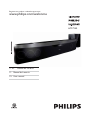 1
1
-
 2
2
-
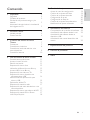 3
3
-
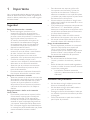 4
4
-
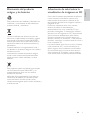 5
5
-
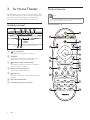 6
6
-
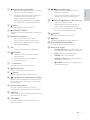 7
7
-
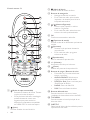 8
8
-
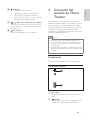 9
9
-
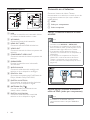 10
10
-
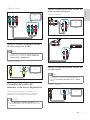 11
11
-
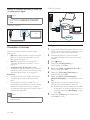 12
12
-
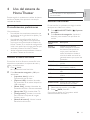 13
13
-
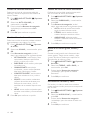 14
14
-
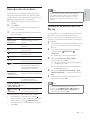 15
15
-
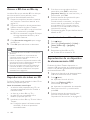 16
16
-
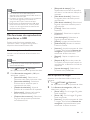 17
17
-
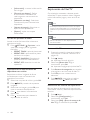 18
18
-
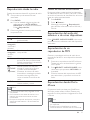 19
19
-
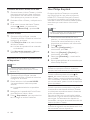 20
20
-
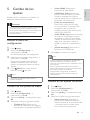 21
21
-
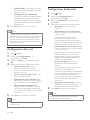 22
22
-
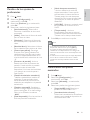 23
23
-
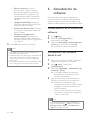 24
24
-
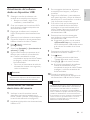 25
25
-
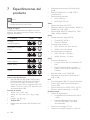 26
26
-
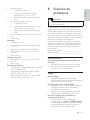 27
27
-
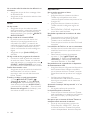 28
28
-
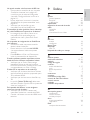 29
29
-
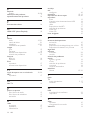 30
30
Philips HTS7140/78 Manual de usuario
- Categoría
- Reproductores de Blu-Ray
- Tipo
- Manual de usuario
- Este manual también es adecuado para
Artículos relacionados
-
Philips HTB7150/78 Manual de usuario
-
Philips HTS5120 Manual de usuario
-
Philips HTS5533 Manual de usuario
-
Philips HTB5580/55 Manual de usuario
-
Philips HTS3531 Manual de usuario
-
Philips PET744/12 Manual de usuario
-
Philips HSB2313/12 Manual de usuario
-
Philips HTB3524 Manual de usuario
-
Philips DVP3880K/55 Manual de usuario
-
Philips BDP2180K/55 Manual de usuario